プログラム更新作業の流れ
■SDカードまたはUSBメモリーを使用し更新を行う場合
※Wi-Fi通信をご使用のお客様は、こちらをクリックしてください。
アップデートプログラムファイルをお客様のPCにダウンロードし、圧縮ファイル(.zipファイル)を展開(解凍)した状態にします。
展開(解凍)したファイルをフォルダごと、お手持ちのSDカードまたはUSBメモリーにコピーします。
SDカードまたはUSBメモリーを製品に接続し、アップデート操作を行うことでプログラムアップデートが完了いたします。

※お客様がお持ちの製品のアプリケーションが、Ver. 2.10 以上の場合はアップデートの必要はありません。
それでは、順を追ってご説明いたします。
1アップデートプログラムファイルをPCにダウンロードして 展開(解凍)する
- AL201608 シリーズ アップデートプログラムのダウンロードページから、アップデートプログラムファイル(圧縮されています)をお客様のPCにダウンロードします。
■ダウンロード先は、お客様が確認しやすい「デスクトップ」などをお勧めします - ダウンロードされたアップデートプログラムファイルは、そのままでは製品に読み込ませることができませんので、ファイルの展開(解凍)を行います。
■お使いのPC環境によってはZIPファイルを解凍するツールが必要になります(1)PC上にダウンロードされた圧縮ファイル上でマウスの右ボタンをクリックし、
メニューの中から [すべて展開] を選択します。(2)展開ウィザードが表示されるので、指示に従います。
■展開先は、お客様が確認しやすい「デスクトップ」を選択することをお勧めします(3)指定した場所に、展開されたファイルが作成されます。
ダウンロードしたZIPファイルと同名のフォルダが作成され、フォルダ内に「NN00030A」フォルダが 作成されることを確認して下さい。
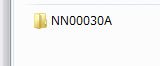
2アップデートプログラムファイルをSDカードまたはUSBメモリーにコピーする
- SDカード規格(2GBまで)・SDHCカード規格(32GBまで)に準拠したSDカードまたはUSBメモリーをご用意下さい。
※USB3.0対応のUSBメモリーおよびSDXCカード準拠のSDカードは使用できません。
※バッファロー社製のUSBメモリーを使用してダウンロードした場合、データのアップデートに失敗する事象が数件報告されております。 更新を行う際は、バッファロー社製以外のUSBメモリーをご使用になることをお勧め致します。(推奨メーカー:SanDisk、Panasonic、東芝、TDK) - PCに接続されたSDカード用スロットにSDカードを挿入します。またはUSBコネクタにUSBメモリーを挿入します。
- SDカードまたはUSBメモリー内を確認します。
SDカードまたはUSBメモリーに他のファイルが入っている場合は、ファイルを削除して下さい。
- SDカードまたはUSBメモリーの一番上の階層に、先程展開したフォルダ内に格納されている
「NN00030A」フォルダをコピーします。
- PCからSDカードまたはUSBメモリーを取り出します。
3SDカードまたはUSBメモリーを製品に取り付け プログラムを更新する
※プログラムの更新作業は、お車を安全な場所に停車させてから行って下さい。
- お車のエンジンをかけ、製品を起動します。
接続中のiPod®、携帯電話は取り外して下さい。
また、CD/DVDが挿入されている場合も取り出して下さい。 - 製品へSDカードまたはUSBメモリーを取り付けます。
【SDカードをご使用の場合】
製品の [開/閉] ボタンを押します(ディスプレイが開きます)。
レーベル面を上にして、SDカード挿入口に、SDカードを挿入します。
”カチッ”と音がするまで差し込んで下さい。
製品の [開/閉] ボタンを押します(ディスプレイが閉じます)。
※SDカードを挿入する際は、必ずロックが解除されていることを確認して下さい。
SDカードがロックされたままだと、アップデートが正しく行われません。
【USBメモリーをご使用の場合】
製品付属のUSBケーブルに、USBメモリーを接続します。 「インストール可能なデータが見つかりました データリストを表示しますか?」 というメッセージが出てくるので、「はい」 にタッチします。
※「データリストを表示しますか?」 が表示されない場合は、よくあるご質問 の 「アップデートプログラムが入ったSDカードまたはUSBメモリーを製品に挿入してもアップデートが開始されません。」 の内容をご確認下さい。
「いいえ」 にタッチしてしまった場合は、元の画面に戻ります。
その場合は、SDカードまたはUSBメモリーを製品から取り出し、再度挿入して下さい。製品画面上にインストール可能データリストが表示されるので、「プログラム」をタッチ後「インストール」をタッチします。
「データをインストールしますか?」というメッセージが表示されるので、「はい」にタッチします。
プログラムの書き換えが始まります。
(10~15分程度かかります)
※製品が起動できなくなるおそれがありますので、プログラムアップデート中は絶対に電源を切ったり、SDカードまたはUSBメモリーを製品から取り外したりしないで下さい。プログラムアップデートが終了すると再起動を行い、オープニング画面が表示されます。
※「アップデートに失敗しました」の画面が表示された場合は、SDカードまたはUSBメモリーを取り外さないで、製品のリセットスイッチを押すか または お車のACCのON/OFFを行って下さい。
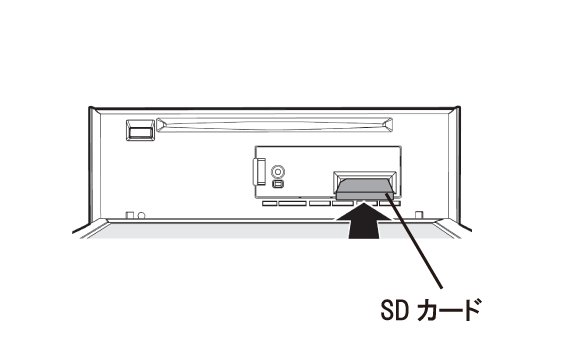
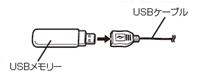



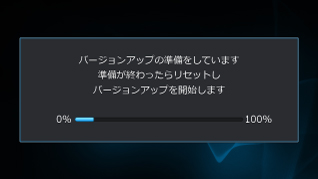
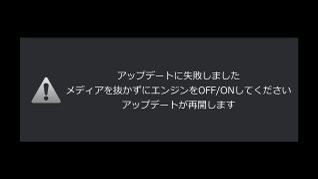
4SDカードまたはUSBメモリーを製品から取り外す
製品からSDカードまたはUSBメモリーを取り外します。
【SDカードをご使用の場合】
製品の [開/閉] ボタンを押します(ディスプレイが開きます)。
SDカードを押して、SDカードを取り出します。
製品の [開/閉] ボタンを押します(ディスプレイが閉じます)。
【USBメモリーをご使用の場合】
USBメモリーを取り外すときはUSBケーブルからUSBメモリーを取り外して下さい。
5アプリケーションバージョンを確認する
アプリケーションのバージョンが更新されたことをご確認下さい。
(アプリケーションバージョンの確認方法はこちら)
